Come creare un sito Internet con Flazio.com
Tutti, oggigiorno, hanno almeno un buon motivo per voler aprire un proprio sito Web. Tu, ad esempio, vorresti creare un tuo spazio personale online così da far conoscere a tutti quelle che sono le tue abilità in uno specifico campo o magari per far sapere ciò che pensi senza dover passare necessariamente per i social network o, ancora, per cercare di attirare l'attenzione di un maggior numero di utenti verso quella che è la tua attività commerciale. Nella maggior parte dei casi per mettere in piedi un sito Internet è però indispensabile disporre delle giuste competenze precedute da una minima dose di studio della materia. L'alternativa è rivolgersi a un programmatore (cosa che farebbero tutti con molto piacere) e metter mano al borsellino (cosa che invece in pochi sono disposti a fare per questa o quell'altra ragione). Ci sono poi alcune piattaforme online che aggirano l'ostacolo e consentono di creare un sito Internet interamente con le proprie mani e dalle fattezze professionali senza dover passare per tomi e tomi dedicati a linguaggi di programmazione e Web design, il giusto compromesso insomma.
A questo proposito, se mi concedi qualche minuto del tuo prezioso tempo libero, vorrei parlarti di Flazio.com. Si tratta appunto di una piattaforma online, totalmente made in Italy e con supporto al 100% in italiano, che offre tutti gli strumenti necessari per realizzare un sito Internet partendo da zero, sia in fatto di conoscenze che di materiali, restituendo risultati incredibili e degni di nota per ciascun elemento aggiunto, non solo per il privato più o meno inesperto ma anche per liberi professionisti e aziende. A rendere il tutto ancor più bello e interessante è poi il fatto che creare un sito Internet con Flazio.com è completamente gratis. O meglio, il servizio di base è gratuito ma in caso di necessità è possibile passare alla versione Professional che offre diverse funzioni aggiuntive, ad esempio la scelta di un dominio personalizzato, la disponibilità di 5 caselle e-mail professionali e altro ancora.
Di' la verità… sono riuscito ad attirare almeno un po' la tua attenzione? Sì? Molto bene! Allora perché non ti metti bello comodo e inizi subito a concentrarti sulla lettura di questo articolo tutto dedicato all'argomento? Son sicuro che alla fine resterai stupefatto delle funzioni offerte da questo servizio e che non esiterai a consigliarlo a tutti i tuoi amici interessati all'argomento. Ah, quasi dimenticavo, per utilizzare Flazio.com non dovrai installare assolutamente nulla sul tuo computer. Tutto avviene via Web, direttamente dal browser che più preferisci. Fantastico, non ti pare?
Indice
- Funzioni principali di Flazio.com
- Registrazione a Flazio.com
- Creazione del sito Internet con l'intelligenza artificiale
- Creazione del sito Internet con la modalità Editor
- Gestione del sito
- Passare alla versione Professional
- In caso di problemi
Funzioni principali di Flazio.com
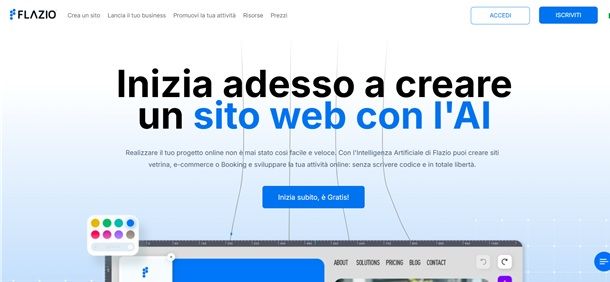
Prima di entrare nel vivo di questa guida e di spiegarti in dettaglio come creare un sito Internet con Flazio.com mi sembra doveroso proporti una breve panoramica generale sulle principali funzioni della piattaforma (che nei paragrafi successivi andremo invece ad approfondire) la quale, come già detto in apertura, consente di creare siti Internet in maniera semplice e restituendo risultati eccellenti.
Innanzitutto devi sapere che per cominciare a utilizzare Flazio.com basta effettuare una semplice registrazione così come fai di solito per utilizzare altri servizi online. Completato questo primo step, potrai poi “sbizzarrirti” nella creazione del tuo portale.
Inoltre, puoi facilmente cominciare a creare il tuo sito Internet e per riuscirci puoi scegliere di fare tutto in modo manuale (ovvero tramite l'editor integrato di Flazio.com) oppure puoi fare il tutto in modo automatico tramite l'aiuto dell'intelligenza artificiale.
Come già anticipato, la maggior parte delle funzionalità sono fruibili in versione Free - quindi gratis -, altre invece sono destinate a chi decide di affidarsi alla versione Professional del sito che presenta un costo pari a 9 euro/mese o 99 euro all'anno.
La distinzione più evidente tra l'una e l'altra variante è indubbiamente quella relativa al tipo di indirizzo del sito. Con la variante Free si può infatti creare solo un sottodominio di Flazio, mentre con la versione Professional si ottiene un indirizzo personalizzato ed è possibile scegliere tra le varie estensioni. Inoltre, la variante Free del servizio offre uno spazio di hosting di 200 MB, nel caso della versione Professional non vi è invece alcun limite. Per maggiori informazioni puoi collegarti a questa pagina del sito Internet di Flazio.com.
Registrazione a Flazio.com
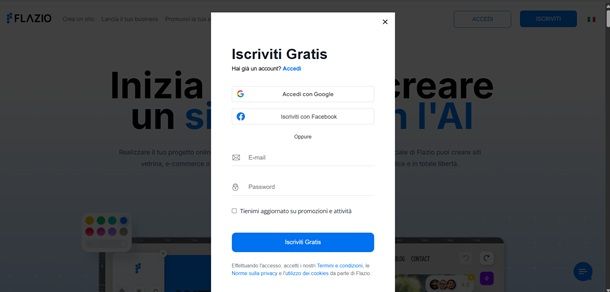
Il primo passo che devi compiere per poter creare un sito Internet con Flazio.com è quello di registrarti alla piattaforma. Per fare ciò, recati sulla sua home page, clicca sul pulsante Inizia subito, è Gratis! che si trova al centro dello schermo ed effettua poi la registrazione tramite un account Google, un account Facebook oppure tramite un tuo indirizzo email.
A questo punto, una volta terminata la semplicissima registrazione, sei già pronto per cominciare la creazione del tuo primo sito Internet con Flazio.com.
Creazione del sito Internet con l'intelligenza artificiale
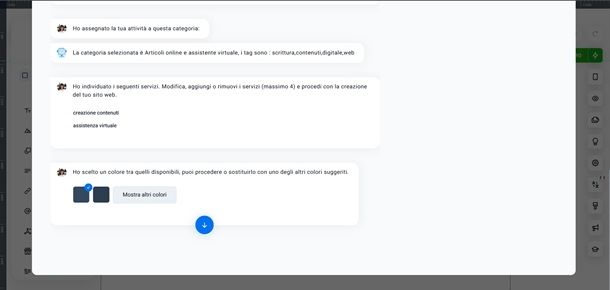
Adesso, se preferisci avvalerti dell'aiuto dell'intelligenza artificiale nella creazione del tuo sito (scelta che permette di fare tutto in modo più facile e veloce), clicca su Inizia sulla destra. Ora, specifica anzitutto il nome della tua attività, indica dove si trova e poi aggiungi una descrizione della tua attività. Ora, ti vengono proposte delle categorie relative al sito che vuoi realizzare, ad ogni modo, puoi aggiungerne altre cliccando sul simbolo (+) o eliminare quelle suggerite cliccando sul simbolo del cestino corrispondente.
Ora, ti vengono proposti i colori del tuo sito. Se ti vanno bene, lasciali pure, altrimenti clicca su Mostra altri colori e fai le tue scelte. Adesso, ti vengono proposti dei font, dunque, fai la tua scelta e vai avanti con la creazione del sito.
Arrivato fin qui, dovresti ora trovarti davanti al tuo sito Internet già realizzato del tutto in modo automatico dall'intelligenza artificiale. Chiaramente, puoi ora apportare tutte le modifiche che desideri utilizzando l'editor. Per scoprire di più, dai pure un'occhiata nel capitolo successivo di questa mia stessa guida.
Creazione del sito Internet con la modalità Editor
Preferisci avere il controllo totale nella creazione del tuo sito e non vuoi dunque affidarti all'intelligenza artificiale? Beh, allora leggi pure i prossimi paragrafi per scoprire più nel dettaglio come puoi riuscirci tramite l'apposito editor.
Scelta del template
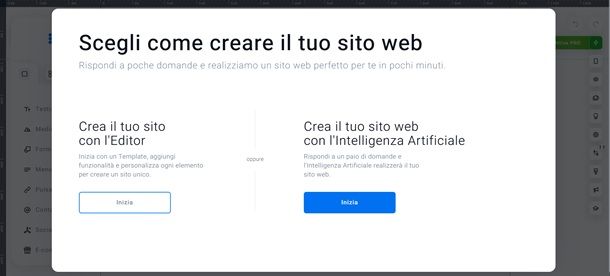
La prima cosa che devi fare, dopo esserti registrato, è scegliere di realizzare il tuo sito Internet con l'editor. Dunque, fai clic su Inizia sulla sinistra. Ora, seleziona anzitutto il template che più ti piace tra quelli proposti e clicca su Scegli modello in corrispondenza dello stesso.
Modifica degli elementi preesistenti
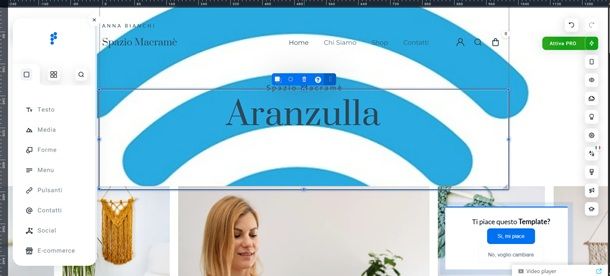
A questo punto, dovresti trovarti davanti alla schermata che ti permette di personalizzare il tuo sito. Sicuramente, hai già da subito notato che ci sono degli elementi preesistenti che fanno parte del template che hai scelto in precedenza. Modificarli è comunque molto semplice.
Se, ad esempio, vuoi modificare un testo, non devi fare altro che selezionare il testo, poi cliccare sul pulsante Modifica testo che appare in alto e poi sostituire il testo con quello di tuo interesse.
Vuoi invece eliminare del tutto un elemento? Beh, allora fai clic destro su di esso, seleziona la voce Elimina e poi quella Conferma. Naturalmente, puoi anche spostare un elemento e per riuscirci, devi solo cliccare e tenere premuto il tasto sinistro del mouse sull'elemento, spostare il cursore nel punto che ti interessa e rilasciare poi il tasto.
Un'altra funzione interessante è poi quella di aggiungere delle animazioni a scritte, immagini e ad altri elementi. Per riuscirci, fai clic destro sull'elemento, sposta il cursore in corrispondenza della voce Animazioni e nel riquadro che appare seleziona l'animazione che più ti piace tra quelle proposte. Tieni però in considerazione che con l'account gratuito puoi usare solo 3 animazioni per pagina.
Colore e sfondo

Arrivato fin qui, puoi ora avvalerti della barra che trovi lungo il lato destro per modificare, ad esempio i colori del sito e lo sfondo. Clicca, dunque, sul simbolo del pennello che trovi nella barra degli strumenti di destra e scegli un colore per lo sfondo o un pattern.
In alternativa, puoi anche scorrere leggermente in basso il riquadro apertosi e cliccare su un quadrato bianco nella sezione Immagine per caricare un'immagine dal tuo dispositivo da usare come sfondo del tuo sito Internet.
Aggiungere altri elementi
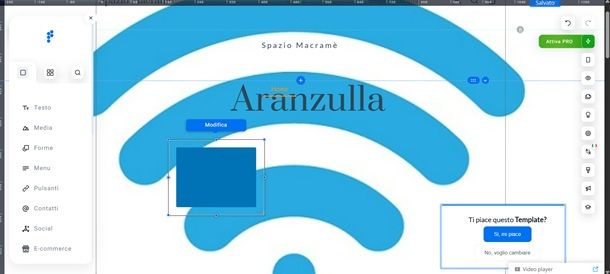
Vuoi arricchire il tuo sito Internet con pulsanti, grafici, forme e quant'altro? Benissimo, allora ti dico da subito che puoi farlo tramite la barra degli strumenti che trovi sulla sinistra (se la barra non c'è, clicca prima sul pulsante Aggiungi in alto a sinistra). Tramite questa barra puoi ora aggiungere Testo e Media e quindi immagini, video, gallerie d'immagini e così via.
Oltre a ciò, puoi aggiungere Forme, Menu, Pulsanti, un box dei Contatti e moltissimi altri elementi ancora.
Con tutta probabilità ti sei già reso conto che aggiungere e personalizzare questi elementi è estremamente semplice, dato che è sufficiente cliccare su uno di essi per far apparire quest'ultimo nell'editor del sito, eventualmente modificarlo e poi spostarlo nel punto della pagina che desideri.
Editor mobile
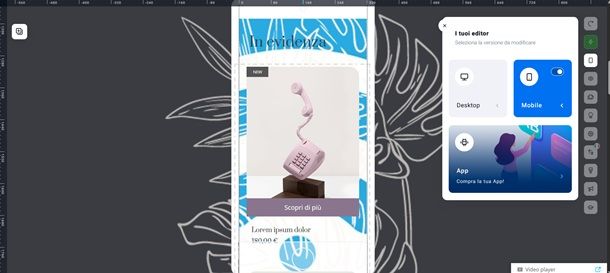
Come ti ho anticipato a inizio articolo, creare un sito Internet con Flazio.com vuol dire anche realizzare un portale ottimizzato per essere visualizzato su smartphone e tablet. Vuoi dunque scoprire se il sito che stai realizzando ha un bell'aspetto anche da smartphone? Beh, allora clicca sul bottone Versione mobile annesso alla toolbar destra (quello con il simbolo dello smartphone).
Fatto ciò, dovresti all'istante ritrovarti davanti alla versione mobile del tuo sito e verificare così come appare. Se qualche elemento non risulta ben adatto alla versione mobile, puoi apportare delle modifiche, seguendo sempre le stesse indicazioni che ti ho dato nelle righe precedenti. Tieni comunque in considerazione che le modifiche apportate durante la visualizzazione mobile, verranno attuate anche per quanto riguarda la versione desktop: non si tratta di due editor separati.
Salvataggio e anteprima
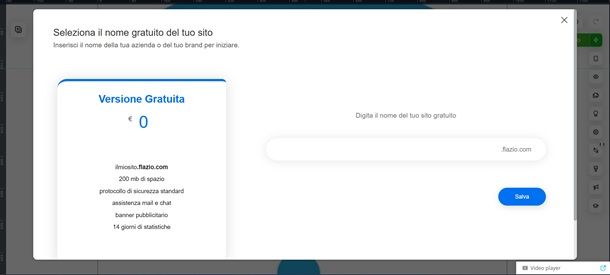
Hai finito di costruire il tuo sito e vorresti dunque vederne un'anteprima e salvarlo per poi pubblicarlo? Molto bene, dunque, puoi cliccare sul pulsante Anteprima (simbolo dell'occhio) che trovi nella toolbar di destra. Fatto ciò, digita il nome del tuo sito nel campo di testo apposito (con la versione gratuita ti ricordo che il sito avrà un sottodominio flazio.com) e poi clicca su Salva.
Fatto ciò, il tuo sito dovrebbe già essere online. Per verificare la cosa, immetti pure l'indirizzo del tuo sito nella barra URL di un browser e dovresti così essere subito reindirizzato sulla pagina del sito che hai appena creato. Ha funzionato? Sì? Complimenti, hai creato il tuo primo sito con Flazio.com!
Gestione del sito
Adesso, desidero indicarti quali sono gli strumenti di cui puoi servirti per gestire al meglio il tuo sito Internet nuovo di zecca. Trovi tutto spiegato qui sotto.
Impostazioni
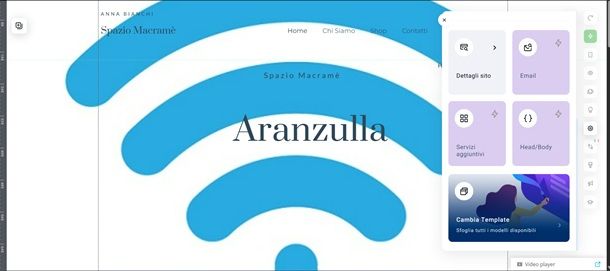
Se vuoi cambiare alcune impostazioni del sito, clicca anzitutto sul pulsante Gestione Sito (quello con la ruota di ingranaggio) annesso alla toolbar di destra.
Nella schermata che appare, puoi aggiungere collaboratori che possano modificare elementi del sito e fare un backup dello stesso (funzione riservata agli utenti Professional). Inoltre, sempre con la versione Professional, puoi ottenere altre funzioni come la gestione delle email, la possibilità di mettere mano sul codice del sito e molto altro ancora.
Puoi anche cliccare sul riquadro Dettagli sito per modificare la password dell'account e per visualizzare altre info legate al tuo sito. Infine, scorrendo la schermata di Gestione sito fino in fondo, puoi anche cambiare il template, ad ogni modo, facendolo, perderai tutte le modifiche apportate finora.
Gestione pagine
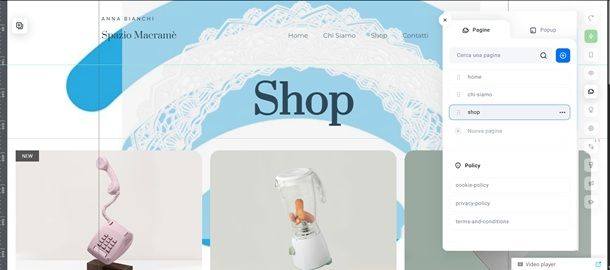
Per quanto concerne invece la gestione delle pagine, devi fare clic sul bottone Pagine (quello con i fogli) che si trova sempre sulla barra laterale di destra, selezionare la pagina che vuoi modificare dall'elenco che ti viene mostrato e apportare le modifiche desiderate.
Se invece vuoi aggiungere ulteriori pagine, devi fare clic sul pulsante Nuova pagina, mentre se vuoi eliminare una pagina già esistente devi cliccare sul simbolo dei tre puntini in corrispondenza di quella pagina, cliccare su Elimina e poi su CONFERMA.
Ti faccio poi presente che, sempre dalla medesima sezione, scorrendo in basso, puoi abilitare la pagina 404 del sito, quella di cortesia e il banner dei cookie.
Dashboard
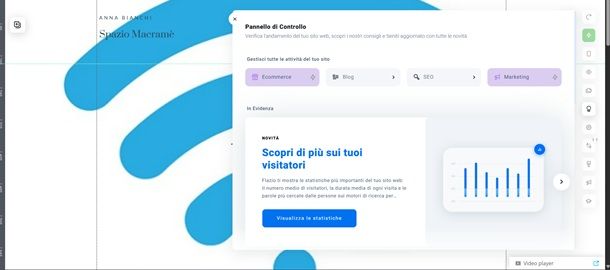
Vuoi tenere d'occhio visualizzazioni e altre statistiche? Allora clicca sul pulsante Dashboard (quello con la lampadina) che si trova sempre sulla toolbar destra e clicca sul pulsante corrispondente all'elemento in merito al quale vuoi ricevere maggiori dettagli.
Ad esempio, facendo clic sul pulsate Visualizza le statistiche puoi visualizzare le statistiche relative alle visite, mentre facendo clic sul bottone Blog, puoi aggiungere e gestire il blog del tuo sito e cliccando sul pulsante SEO, puoi avvalerti dello strumento di Flazio.com per migliorare la visibilità del tuo sito sui motori di ricerca.
Cambio lingua
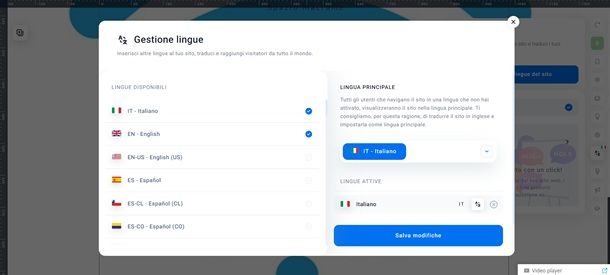
Per tutti i siti Internet creati con la versione Professional di Flazio.com è disponibile un'apposita opzione che consente di modificare la lingua in uso oppure aggiungerne di nuove. La traduzione di tutti i vari elementi del sito avviene in maniera automatica.
Per fare ciò, clicca sul pulsante Gestione lingue nella toolbar di destra (quello con la bandierina dell'Italia) e poi clicca sul pulsante Modifica le lingue del sito. Nella successiva schermata, seleziona la lingua o le lingue che vuoi aggiungere, scegli la lingua principale dal menu a tendina sulla destra e poi clicca su Salva modifiche. Ora, sempre dal menu Gestione lingue, clicca sul riquadro in basso Traduci tutto il sito con un click! e lascia che Flazio.com faccia tutto il resto.
Gestione tramite app
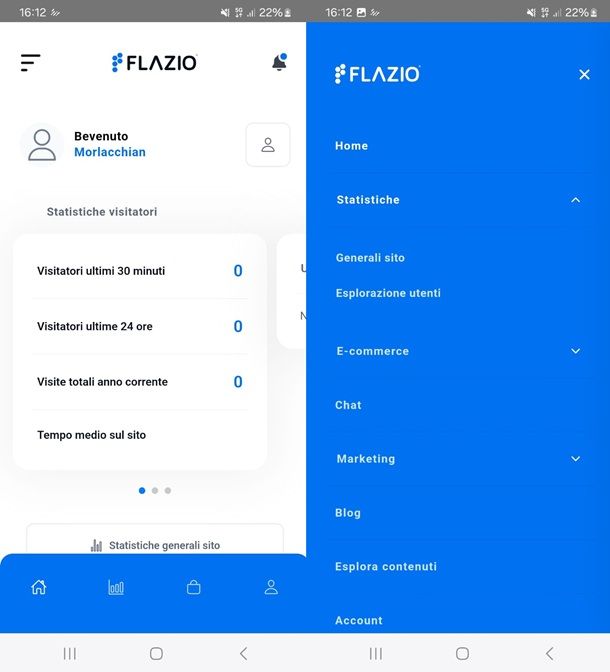
Se la cosa ti interessa, ti segnalo che esiste anche l'app Flazio per Android e iOS/iPadOS. Ad ogni modo, l'app non permette di creare un sito Internet, ma solo di verificare dati come le visite e altre statistiche. Può sempre tornare utile per avere tutto sotto controllo anche quando si è in mobilità.
Passare alla versione Professional
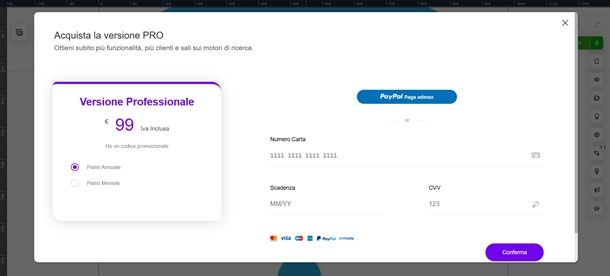
Per concludere, desidero spiegarti come fare per poter passare alla versione Professional di Flazio.com (qualora la cosa ti interessasse, ovviamente). Per riuscirci, anzitutto fai clic sul bottone Attiva Pro che si trova sopra alla toolbar destra dell'editor del sito.
A questo punto, scegli il piano mensile al costo di 9 euro al mese oppure quello annuale al costo di 99 euro all'anno. Fatto ciò, inserisci il metodo di pagamento e puoi scegliere tra PayPal o carta di credito/debito e segui le istruzioni a schermo per completare l'acquisto.
In caso di problemi
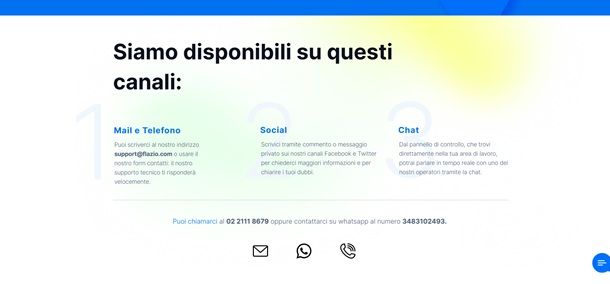
Pur avendo seguito passaggio dopo passaggio le indicazioni che ti ho fornito non sei ancora riuscito a creare un sito Internet con Flazio.com o comunque sia c'è qualcosa che ancora non ti è chiaro? Mi dispiace molto ma… non gettare la spugna! Piuttosto mettiti in contatto con il servizio clienti di Flazio.com e vedrai che in men che non si dica riuscirai a risolvere tutti i tuoi problemi.
Per contattare l'assistenza di Flazio.com ti basta visitare questa pagina Internet e compilare il modulo che ti viene proposto in fondo alla pagina digitando al suo interno il tuo nome e cognome, il tuo indirizzo email, il link del tuo sito Internet e il tuo messaggio in cui spieghi cosa c'è che non va. Successivamente, apponi il segno di spunta in corrispondenza della casella per consentire il trattamento dei dati e clicca sul pulsante Invia. Riceverai una risposta entro breve tempo.
In alternativa, puoi contattare il team di Flazio.com via mail, inviando un messaggio all'indirizzo support@flazio.com oppure via Facebook e/o X.
In tutti i casi, tieni presente che il supporto di Flazio.com è integralmente in lingua italiana, per cui non preoccuparti, non ci sarà alcun problema in fatto di comunicazione.
Infine, per ulteriori risorse, ti segnalo anche la presenza del blog di Flazio.com, della pagina dedicata ai tutorial sulla piattaforma e anche a quella dedicata ai corsi e ai Webinar.

Autore
Salvatore Aranzulla
Salvatore Aranzulla è il blogger e divulgatore informatico più letto in Italia. Noto per aver scoperto delle vulnerabilità nei siti di Google e Microsoft. Collabora con riviste di informatica e ha curato la rubrica tecnologica del quotidiano Il Messaggero. È il fondatore di Aranzulla.it, uno dei trenta siti più visitati d'Italia, nel quale risponde con semplicità a migliaia di dubbi di tipo informatico. Ha pubblicato per Mondadori e Mondadori Informatica.






